win7纯净版系统qq登录不上,显示登录超时的解决方法
时间:2019-03-03 16:14:10来源:装机助理重装系统www.zhuangjizhuli.com作者:由管理员整理分享
qq是经常用到的聊天工具,但是近日却有win7纯净版系统用户遇到过qq登录不上,显示登录超时,请检查你的网络或者本机防火墙设置等提示。那qq登陆时显示超时是什么原因?该如何解决呢?对此下面小编就来介绍一下解决方法吧。
第一种:防火墙设置(检查下防火墙设置)
1、首先,在电脑桌面点击开始菜单,在进入控制面板,点击系统和安全;
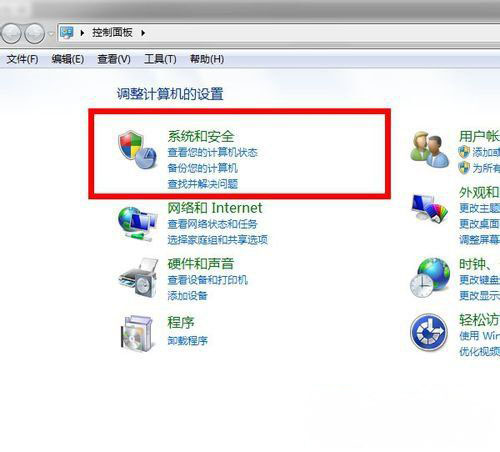
2、然后,在点击Windows防火墙;
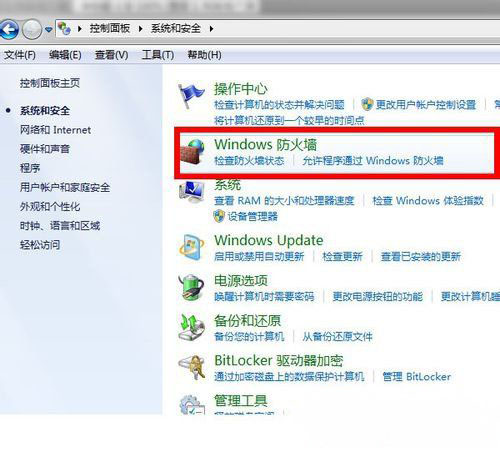
3、在双击开后,点击左侧的打开或关闭防火墙这一项;
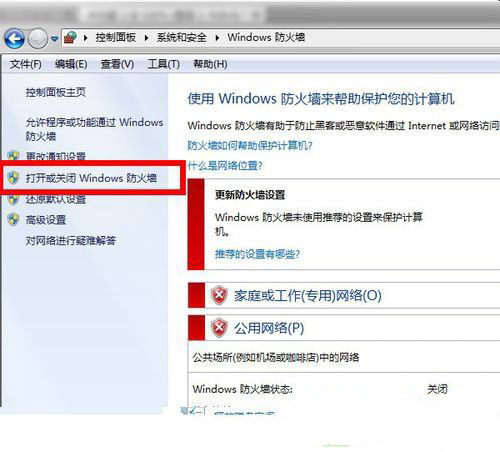
4、在家庭和工作网络位置和公共网络位置选项下全部选择关闭防火墙,最后再设置完后运行QQ试试。
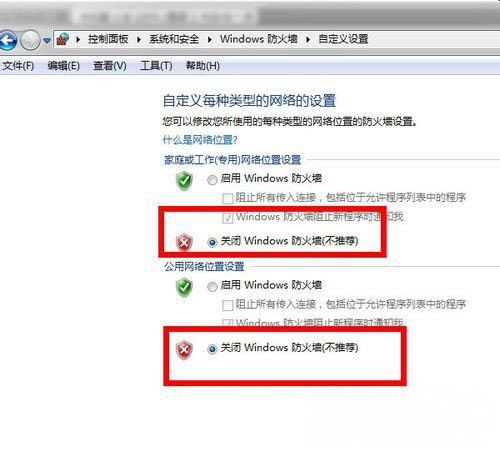
第二种:登录设置
1、首先,打开QQ登录界面,点击右上角的设置;
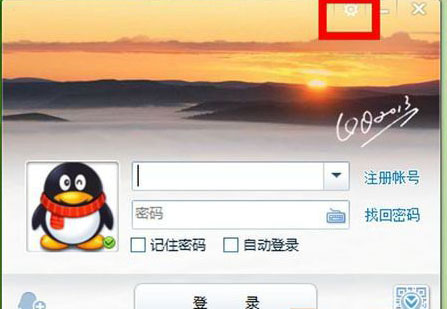
2、然后,在点开后进入高级设置,即可看到可进行网络类型设置和登录服务器类型设置;
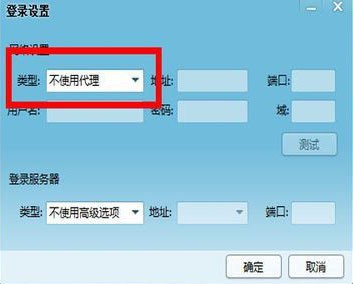
3、接下来,在进行网络类型设置(如果以前使用代理,现在选不使用代理,如果不使用代理也不行,选择使用浏览器代理,选定好登录QQ试试);
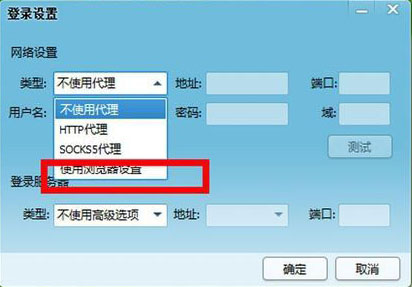
4、如果还是不行设置一下登录服务器类型设置。
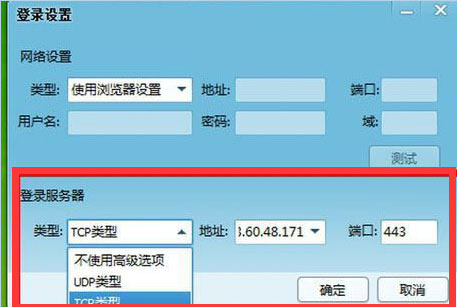
以上就是qq登陆时显示超时的原因和解决方法就介绍到这了,希望这个教程对大家有所帮助。
第一种:防火墙设置(检查下防火墙设置)
1、首先,在电脑桌面点击开始菜单,在进入控制面板,点击系统和安全;
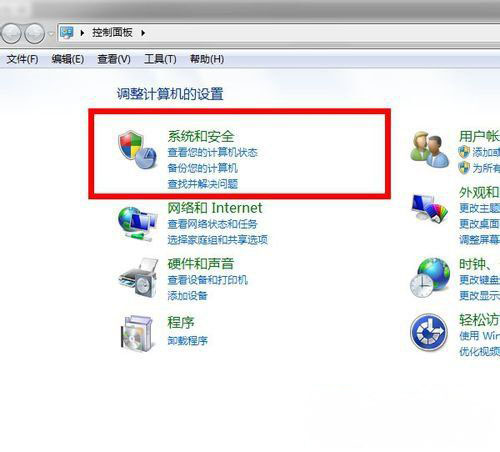
2、然后,在点击Windows防火墙;
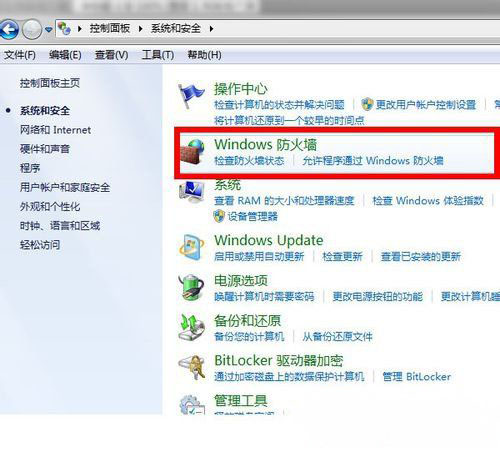
3、在双击开后,点击左侧的打开或关闭防火墙这一项;
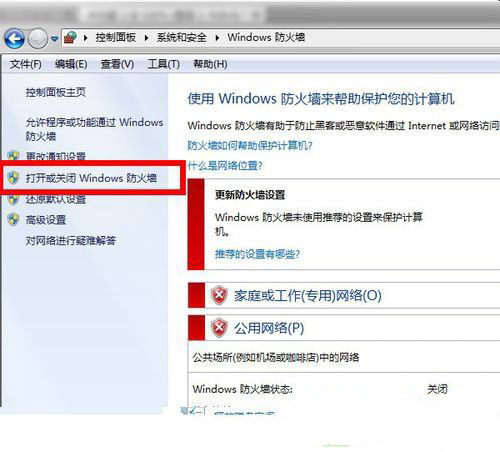
4、在家庭和工作网络位置和公共网络位置选项下全部选择关闭防火墙,最后再设置完后运行QQ试试。
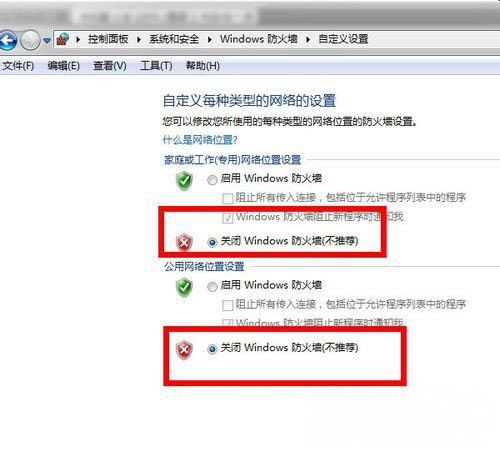
第二种:登录设置
1、首先,打开QQ登录界面,点击右上角的设置;
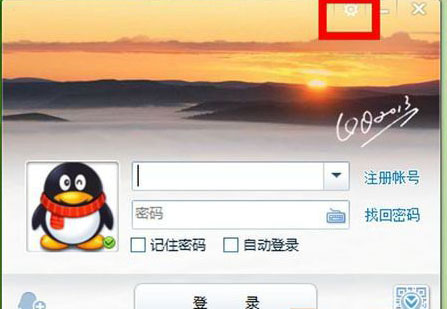
2、然后,在点开后进入高级设置,即可看到可进行网络类型设置和登录服务器类型设置;
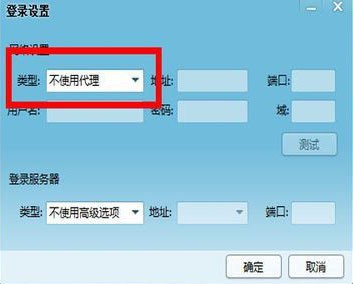
3、接下来,在进行网络类型设置(如果以前使用代理,现在选不使用代理,如果不使用代理也不行,选择使用浏览器代理,选定好登录QQ试试);
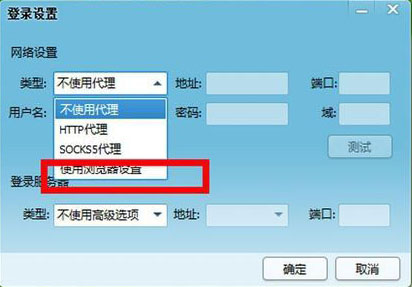
4、如果还是不行设置一下登录服务器类型设置。
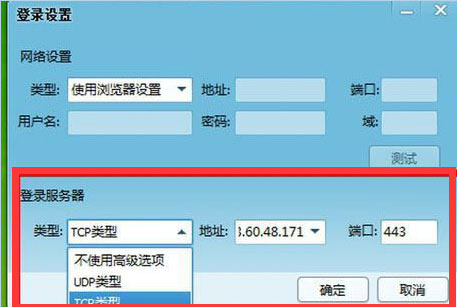
以上就是qq登陆时显示超时的原因和解决方法就介绍到这了,希望这个教程对大家有所帮助。
分享到:
